Excel区域转PDF的3种高阶玩法:90%的人只用了最笨的方法
Excel区域转PDF的3种高阶玩法:90%的人只用了最笨的方法
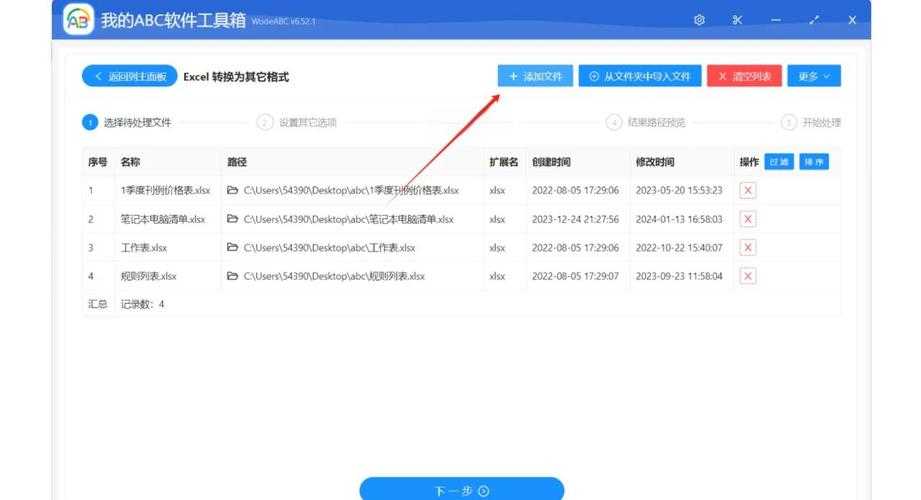
为什么你的Excel转PDF总是不尽如人意?
上周市场部小王找我吐槽:"每次把Excel表格转PDF发给客户,不是格式错乱就是多出几十页空白"。这让我意识到,Excel区域转PDF这个看似简单的需求,其实藏着不少门道。今天我们就来深挖这个职场刚需,特别是如何精准转换Excel指定区域为PDF。你会发现,原来Office自带的工具就能玩出花样,根本不需要额外安装插件!
方法一:打印区域设置法(基础但实用)
适用场景:简单表格的快速转换
这是最基础的Excel表格转PDF方法,但90%的人都没用对:- 选中需要转换的数据区域
- 点击【页面布局】→【打印区域】→【设置打印区域】
- 按Ctrl+P调出打印界面,选择"Microsoft Print to PDF"虚拟打印机
避坑指南:
- 遇到多页内容时,记得在【页面设置】中调整缩放比例
- Windows系统自带的这个虚拟打印机非常稳定,比第三方工具更省心
- 若需保留网格线,务必提前在【页面布局】勾选"打印网格线"
方法二:VBA脚本法(自动化高手必备)
适用场景:批量处理多个区域
如果你经常需要将Excel特定区域导出为PDF,这个VBA脚本会让你效率翻倍:Sub ExportSelectionToPDF()Dim rng As RangeSet rng = Selectionrng.ExportAsFixedFormat Type:=xlTypePDF, _Filename:="C:\Exports\Report.pdf", _Quality:=xlQualityStandardEnd Sub
进阶技巧:
- 修改Filename参数可实现自动命名
- 添加循环语句可批量导出多个工作表
- Windows任务计划程序配合此脚本可实现定时自动导出
方法三:Word中转法(复杂格式救星)
适用场景:带复杂格式的图表转换
当需要处理Excel图表区域转PDF时,可以巧用Word作为中转站:- 在Excel中复制目标区域(含图表)
- 打开Word,右键选择【保留源格式粘贴】
- 在Word中另存为PDF(Windows 10之后版本原生支持)
实测对比:
| 方法 | 格式保留度 | 适用场景 |
|---|---|---|
| 直接打印 | ★★★ | 简单表格 |
| VBA导出 | ★★★★ | 批量处理 |
| Word中转 | ★★★★★ | 复杂图表 |
你可能忽略的5个细节
- 隐藏行列处理:打印前务必检查是否包含隐藏内容
- 页眉页脚:在【页面设置】中可以添加公司LOGO
- 安全设置:PDF另存时可设置密码保护敏感数据
- 字体嵌入:确保接收方能正常显示特殊字体
- 色彩模式:打印财务报表建议选用灰度模式
终极建议:建立你的转换工作流
根据我多年使用Windows办公套件的经验,建议这样优化流程:高频用户:创建包含常用设置的Excel模板,配合VBA一键导出
临时需求:使用Windows自带的"打印到PDF"功能最便捷
团队协作:通过Power Automate设置自动转换流程
下次当你需要将Excel选定区域保存为PDF时,不妨试试这些方法。记住,最高效的方案往往不是最复杂的,而是最适合你具体场景的!
彩蛋:在评论区留言你遇到的转换难题,我会抽3个典型问题录制专属解决方案视频!



